Kuvaluettelomoduuli
Tässä artikkelissa kerrotaan kuvaluettelomoduuleista ja niiden lisäämisestä sivuston sivuille Microsoft Dynamics 365 Commercessa.
Kuvaluettelomoduulin avulla kuvien kokoelmia (taulukoita) voidaan lisätä helposti sivuston sivuille. Jokaiseen taulukon sisältämään kuvaan voidaan lisätä kappaletekstiä ja URL-linkkejä. Kuvaluettelomoduuli sopii parhaiten logojen tai logoja sisältävän luettelon esittämiseen.
Tärkeä
- Kuvaluettelomoduuli on käytettävissä Commerce-moduulikirjastossa Dynamics 365 Commerce -versiosta 10.0.20 eteenpäin.
- Kuvaluettelomoduuli on esillä Adventure Works -teemassa.
Seuraavassa kuvassa on esimerkki kuvaluettelomoduulista, joka näyttää logoja sisältävän tekstiluettelon Adventure Works -teeman B2C-sivustojen sivuilla.
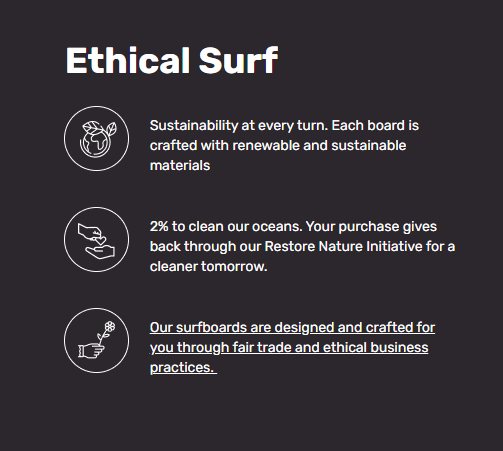
Seuraavassa kuvassa on esimerkki kuvaluettelomoduulista, joka näyttää tuotemerkkien logoja Adventure Works -teeman B2B-sivustojen sivuilla.

Kuvaluettelomoduulin ominaisuudet
| Ominaisuuden nimi | Arvot | kuvaus |
|---|---|---|
| Otsikko | Otsikkoteksti ja -tunnus (H1, H2, H3, H4, H5 tai H6) | Kuvaluettelomoduulin tekstiotsikko. |
| Kuvaluettelo | Kuvat, teksti ja URL-osoitteet | Jokainen taulukossa oleva nimike on kuva, johon liittyy kappaleteksti ja URL-osoite. |
Kuvaluettelomoduulin lisääminen uudelle sivulle
Voit lisätä kuvaluettelomoduulin uudelle sivulle ja määrittää sen vaaditut ominaisuudet Commerce-sivuston luontiohjelmassa noudattamalla seuraavia ohjeita.
- Valitse Mallit ja avaa sivustosi aloitussivun markkinointimalli (tai luo uusi markkinointimalli).
- Valitse oletussivun pääpaikassa kolme pistettä (...) ja valitse sitten Lisää moduuli.
- Valitse Valitse moduulit -valintaikkunassa Kuvaluettelo-moduuli ja valitse sitten OK.
- Valitse Tallenna, valitse Viimeistele muokkaus tarkistaaksesi mallin, ja julkaise se valitsemalla Julkaise.
- Valitse Sivut ja avaa sivuston aloitussivu (tai luo uusi aloitussivu käyttämällä markkinointimallia).
- Valitse oletussivulla pääpaikka. Valitse kolmen pisteen painike (...) ja valitse sitten Lisää moduuli.
- Valitse Valitse moduulit -valintaikkunassa Kuvaluettelo-moduuli ja valitse sitten OK.
- Lisää otsikko kuvaluettelomoduulin ominaisuusruudussa (esimerkiksi Tuotemerkkimme).
- Lisää kuvaluettelon nimike ja määritä kuva, kappaletekstiä ja uudelleenohjauksen URL-osoite.
- Lisää ja määritä lisää kuvaluettelon nimikkeitä tarpeen mukaan.
- Valitse Tallennaja esikatsele sitten sivua valitsemalla Esikatselu.
- Valitse Lopeta muokkaus tallentaaksesi mallin ja valitse sitten Julkaise julkaistaksesi sen.